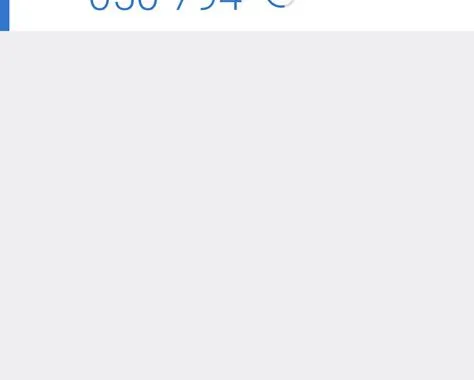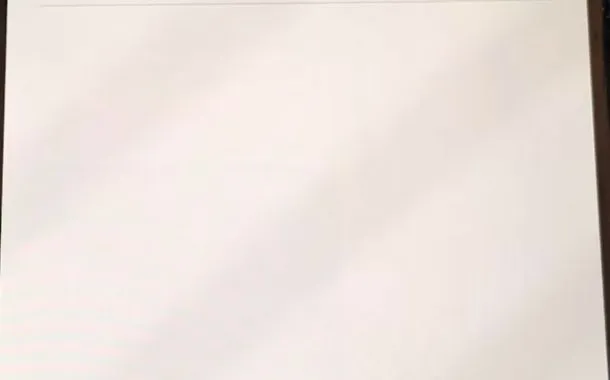Google Authenticator در برابر Microsoft Authenticator؛ از کدام اپ استفاده کنیم؟
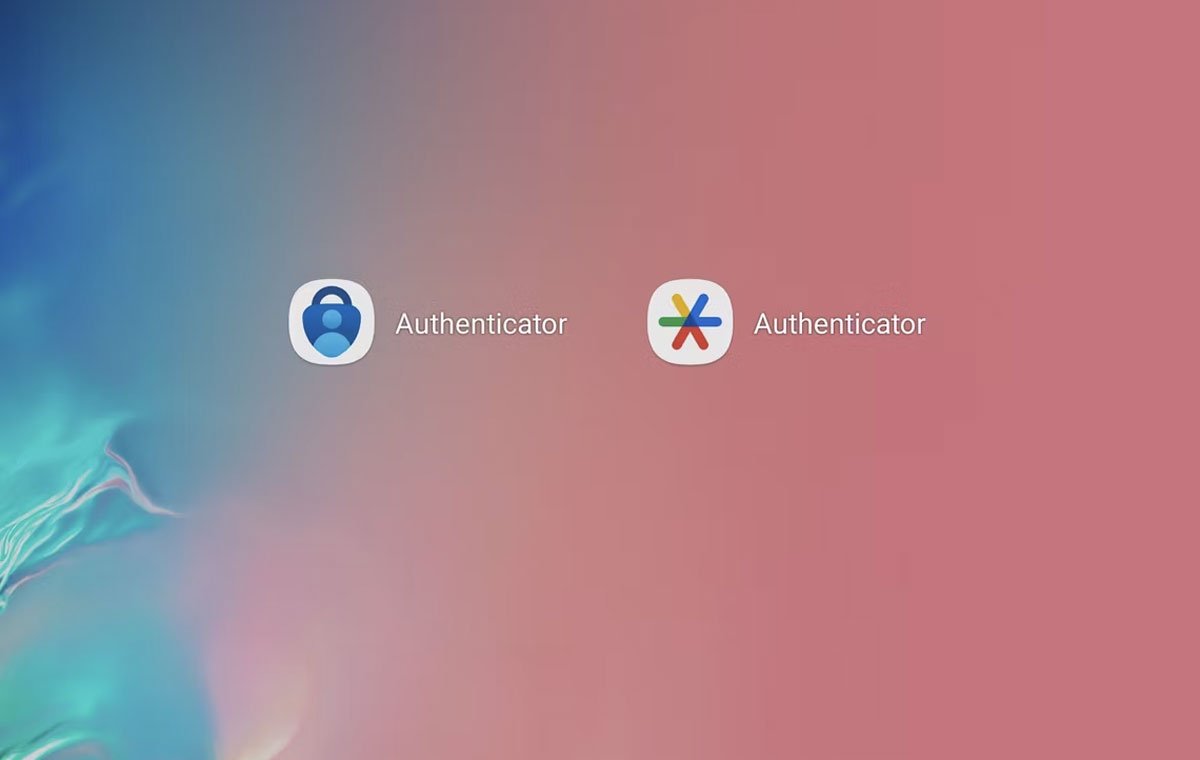
مایکروسافت و گوگل هر دو برنامههای احراز هویت رایگان ارائه میدهند که رمزهای عبور یکبار مصرف مبتنی بر زمان را برای ورود به سیستم با احراز هویت دو مرحلهای (۲FA) تولید میکنند. هر دو برنامه هدف اصلی یکسانی دارند، اما قبل از انتخاب برنامه مورد نظر، باید برخی تفاوتهای کلیدی را در نظر بگیرید. در ادامه به طور مفصل تفاوتهای بین Google Authenticator و Microsoft Authenticator را مطرح میکنیم تا بهتر بتوانید دست به انتخاب بزنید. اما پیش از آغاز مقایسه، در ادامه میتوانید جدول تفاوتهای این دو اپ را مشاهده کنید.
| ویژگی | Microsoft Authenticator | Google Authenticator |
| روشهای احراز هویت | کدهای مبتنی بر زمان، پوش نوتیفیکیشن، بیومتریک | کدهای مبتنی بر زمان و شمارنده |
| ویژگیهای اضافی | مدیریت رمز عبور، ذخیرهسازی کارت پرداخت، مدیریت آدرس و شناسههای تأیید شده | – |
| الزام اکانت | ورود به اکانت مایکروسافت (اختیاری) | ورود به اکانت گوگل (اختیاری) |
| قابلیت تکمیل خودکار | بله، در برنامههای مایکروسافت و شخص ثالث | خیر |
| پشتیبانگیری و بازیابی | بله، از طریق حسابهای مایکروسافت و iCloud (برای iOS) | بله، از طریق حساب گوگل |
| جمعآوری داده | در صورت فعال بودن، ممکن است دادههای استفاده شخصی را ثبت کند | جمعآوری دادههای شخصی انجام نمیشود |
| کنترلهای امنیتی و حریم خصوصی برنامه | قفل برنامه، دکمه فعال و غیرفعال کردن نمایش کدها، جلوگیری از اسکرینشات | جلوگیری از اسکرینشات |
| تجربه کاربری | نوار جستجو برای یافتن سریع اکانتها و قابلیت مرتبسازی مجدد اکانتها | طراحی مینیمال |
تفاوتهای بین Microsoft Authenticator و Google Authenticator
برای تصمیمگیری بهتر در مورد انتخاب یکی از این دو اپ، به مهمترین تفاوتهای هر دو میپردازیم.
روشهای احراز هویت
Microsoft Authenticator روشهای مختلفی برای ارائهی کد و احراز هویت ارائه میدهد. اول از همه طبیعتا با کدهای مبتنی بر زمان روبرو هستیم که این کدها هر ۳۰ ثانیه یکبار تغییر میکنند و متداولترین روش احراز هویت در این برنامه هستند. با فعال کردن پوش نوتیفیکیشن، هنگام ورود به حساب کاربری خود، یک نوتیفیکیشن بر روی گوشی شما ظاهر میشود که با تایید آن، میتوانید به حساب خود وارد شوید. در نهایت باید به قابلیت بیومتریک اشاره کنیم که اگر دستگاه شما از این قابلیت پشتیبانی میکند، میتوانید از اثر انگشت یا تشخیص چهره برای تکمیل خودکار کدهای تولید شده استفاده کنید.
گوگل آتنتیکیتور برخلاف مایکروسافت آتنتیکیتور، فقط از کدهای مبتنی بر زمان ۳۰ ثانیهای یا کدهای مبتنی بر شمارنده استفاده میکند.
سایر ویژگیها
اپ Microsoft Authenticator فراتر از تولید صرف کدهای ورود، قابلیتهای کاربردی دیگری نیز ارائه میدهد. این اپ دارای یک ابزار مدیریت رمز عبور است که به طور ایمن اطلاعات ورود شما را برای برنامهها و وبسایتهای مختلف ذخیره میکند. حتی بهتر از آن، در حالی که میتواند به شما در ایجاد رمزهای عبور جدید کمک کند، همچنین میتواند رمز عبورهای ذخیرهشده در Google Chrome یا سایر ابزارهای مدیریت رمز عبور مانند ۱Password، Dashlane، NordPass و موارد دیگر را وارد کند. پس از قرار دادن رمزهای عبور خود در برنامه احراز هویت مایکروسافت، میتوانید در صورت نیاز آنها را در به صورت فایل CSV دریافت کنید.
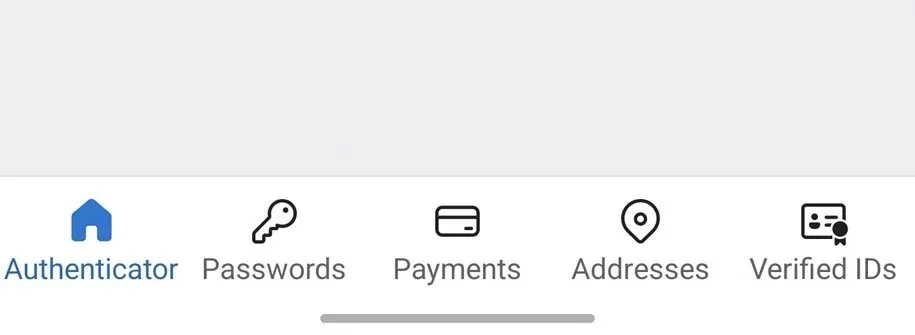
در طرف مقابل، Google Authenticator به غیر از ارائهی کدهای احراز هویت کار دیگری انجام نمیدهد و صرفا روی این موضوع متمرکز شده است.
نیاز به اکانت
اگر میخواهید از Microsoft Authenticator برای احراز هویت اکانتهای مختلف مایکروسافت استفاده کنید، باید با بهرهگیری از اکانت مایکروسافت اصلی خود وارد اپ شوید. ولی برای اکانتهای سایتهایی مانند گوگل و متا که ارتباطی با مایکروسافت ندارند، بدون انجام این کار هم میتوانید از اپ بهره ببرید.
Google Authenticator هم از همین رویکرد استفاده میکند تا کدها با اکانت گوگل سینک شوند ولی میتوانید برای اکانتهای سایر سرویسها چنین کاری را انجام ندهید.
تکمیل خودکار کد
مایکروسافت Authenticator میتواند به طور خودکار کدهای احراز هویت را در برنامههای مایکروسافت و برنامههای شخص ثالثی که از آن پشتیبانی میکنند، پر کند. با این حال، اگر از Google Authenticator استفاده میکنید، باید کد ۶ رقمی را به صورت دستی کپی کرده و سپس آن را در قسمت کد جایگذاری کنید. در این حالت، پر کردن خودکار انجام نمیشود.
بکآپگیری و ریستور کردن
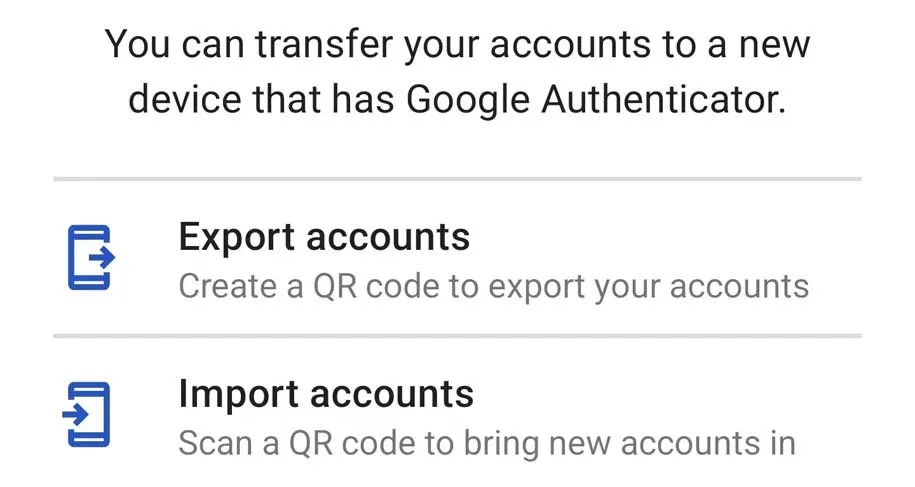
برنامههای احراز هویت دو عاملی مایکروسافت و گوگل به شما امکان میدهند تا از حسابهای خود در فضای ابری پشتیبان تهیه کنید و در صورت نیاز، آنها را بازیابی کنید. این ویژگی هنگام تعویض دستگاه بسیار کاربردی است.
برنامه احراز هویت مایکروسافت، اعتبارنامههای حساب شما و تنظیمات مرتبط با برنامه را در فضای ابری خود ذخیره میکند که نیازمند داشتن یک حساب مایکروسافت است. کاربران iOS همچنین باید به یک حساب iCloud وارد شوند، زیرا نسخهی پشتیبان در واقع در آنجا ذخیره میشود. برنامه احراز هویت گوگل از حساب گوگل شما برای پشتیبانگیری استفاده میکند. همچنین گوگل یک قابلیت جالب برای انتقال حسابهای کاربری بین گوشیها ارائه میدهد. شما میتوانید با اسکن کردن یک کد QR روی دستگاه قدیمی، همه اطلاعات را به دستگاه جدید منتقل کنید.
لازم به ذکر است که بر اساس نظرات کاربران در پلی استور، ممکن است با هر دو برنامه Authenticator مشکلاتی مانند از دست دادن پشتیبان حساب پس از گم شدن تلفن، بروزرسانی نشدن صحیح کدها یا اصلاً کار نکردن آنها مواجه شوید.
جمعآوری دادهها
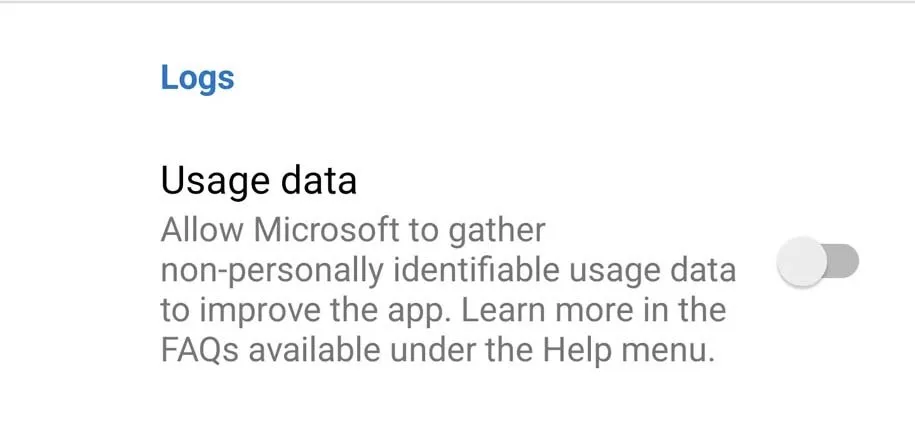
مایکروسافت آتنتیکیتور به طور پیشفرض دادههای شخصی شما، از جمله جزئیات دستگاه، موقعیت مکانی و الگوهای استفاده از برنامه را جمعآوری میکند. این نوع اطلاعات برای ارتقای عملکرد ثبت میشود، اما به طور بالقوه بر حریم خصوصی شما تأثیر میگذارد. با این حال، شما میتوانید در تنظیمات برنامه، جمعآوری دادهها را غیرفعال کنید.
در همین حال، گوگل آتنتیکیتور هیچ داده شخصی را از برنامه جمعآوری یا به اشتراک نمیگذارد. بنابراین، اگر در مورد اشتراکگذاری دادهها تردید دارید، گوگل آتنتیکیتور بدون نیاز به تنظیمات اضافی از حریم خصوصی شما محافظت میکند.
امنیت اپ و تنظیمات حریم خصوصی
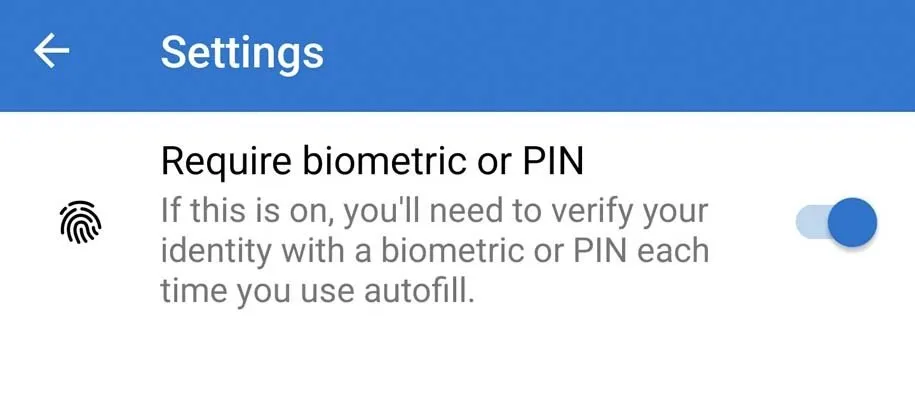
Microsoft Authenticator به شما این امکان را میدهد که (بهصورت اختیاری) از رمز عبور یا اثر انگشت گوشی خود برای باز کردن قفل برنامه استفاده کنید. این کار از دسترسی افراد به برنامه و کدهای شما در صورت گم شدن یا دزدیده شدن گوشی جلوگیری میکند. علاوه بر این، میتوانید نمایش کدهای تأیید اعتبار را در داخل برنامه احرازکننده مایکروسافت روشن یا خاموش کنید تا از دید افراد کنجکاو دور بمانند. همچنین، میتوانید امکان اسکرینشات را در برنامه احرازکننده مایکروسافت غیرفعال کنید.
از طرف دیگر، در حالی که Google Authenticator از اسکرینشات جلوگیری میکند، اما به محض باز کردن برنامه، همه کدها را به طور همزمان نمایش میدهد. این برنامه هیچ گزینهای برای قفل کردن یا مخفی کردن کدها ندارد.
تجربه کاربری
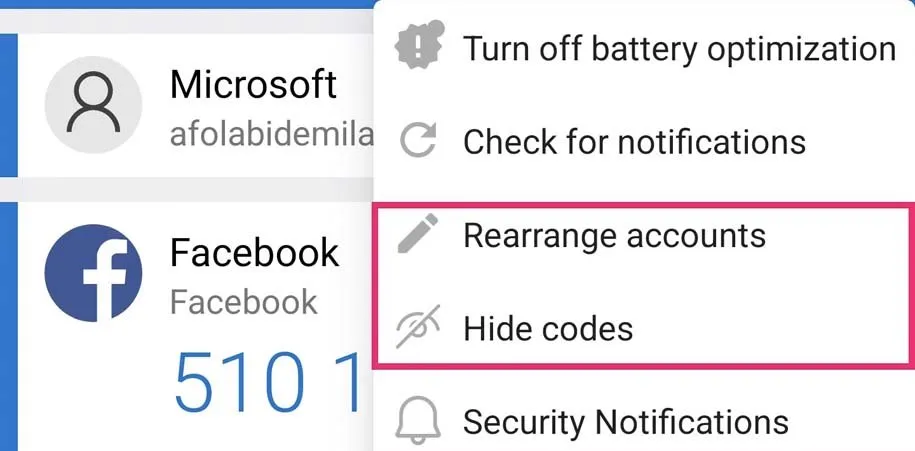
هنگامی که تعداد زیادی حساب کاربری دارید، پیدا کردن آنها در برنامهی احراز هویت مایکروسافت بسیار آسان است. تنها کافیست نام حساب مورد نظر خود را در نوار جستجو تایپ کنید تا به سرعت نمایش داده شود. این قابلیت در برنامهی گوگل در دسترس نیست و برای یافتن حساب مورد نظرتان باید به صورت دستی لیست را پیمایش کنید. علاوه بر این، مایکروسافت به شما امکان مرتبسازی حسابها بر اساس اولویتتان را میدهد. این قابلیت در برنامهی احراز هویت گوگل وجود ندارد و برای تغییر ترتیب نمایش حسابها، ناچار به حذف و سپس افزودن مجدد آنها هستید.
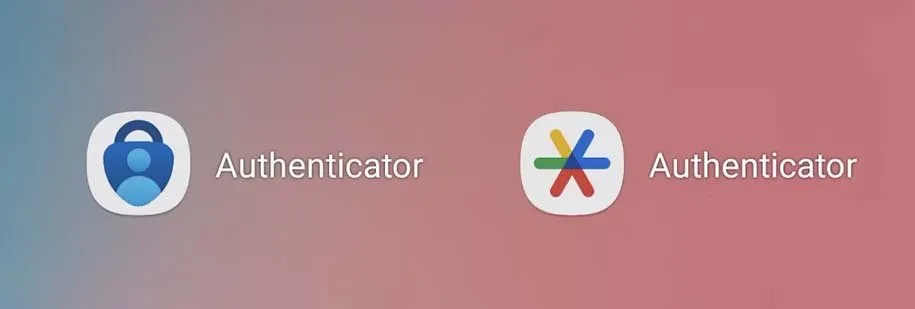
مورد دیگری که ممکن است برای افرادی که از هر دو برنامه استفاده میکنند کمی گمراهکننده باشد، نام مشابه آنها در صفحهی اصلی گوشی است. هر دوی این برنامهها با عنوان «Authenticator» نمایش داده میشوند.
Google Authenticator در برابر Microsoft Authenticator؛ کدام اپ برای احراز هویت دو مرحلهای بهتر است؟
اگر در اکوسیستم مایکروسافت حضور زیادی دارید، احتمالا برنامهی «مایکروسافت Authenticator» برای شما مناسبتر باشد. این برنامه به طور یکپارچه با سرویسهای مایکروسافت مانند Outlook و OneDrive کار میکند و همچنین دارای قابلیتهای اضافی مفیدی مانند مدیریت رمز عبور، «شناسههای تأییدشده»، و آدرسها است. ویژگیهای ورود خودکار و پر کردن فرم برای کاربرانی که میخواهند تأیید دو مرحلهای را به راحتی و با حداقل دردسر انجام دهند، بسیار مفید هستند. همچنین، در مقایسهی حریم خصوصی و امنیت برنامه، «مایکروسافت Authenticator» گزینههای بیشتری مانند قفل برنامه، پنهان کردن کدها و جلوگیری از ثبت اسکرینشات ارائه میدهد.
با این حال با توجه به اینکه بسیاری از کاربران به طور گسترده از سرویسهای گوگل استفاده میکنند و فقط یک اپ ساده برای احراز هویت دو مرحلهای میخواهند، «گوگل Authenticator» همچنان انتخابی قوی است. این برنامهی ساده و سرراست، به خوبی از پس وظایف مربوط به تأیید دو مرحلهای (۲FA) برمیآید. اگر فردی مینیمالیست هستید و به سادگی اهمیت میدهید، ممکن است رویکرد بدونِ تجملات این برنامه را بپسندید.
در نهایت، هر دو برنامه به خوبی از عهده احراز هویت دو مرحلهای برمیآیند. پیش از انتخاب، به عادات و ترجیحات خود در استفاده از سرویسهای مختلف و میزان اهمیت سادگی و امکانات جانبی برای شما فکر کنید. همچنین میتوانید هر دو برنامه را امتحان کنید تا ببینید کدامیک برایتان کارآمدتر است.
منبع: HowToGeek